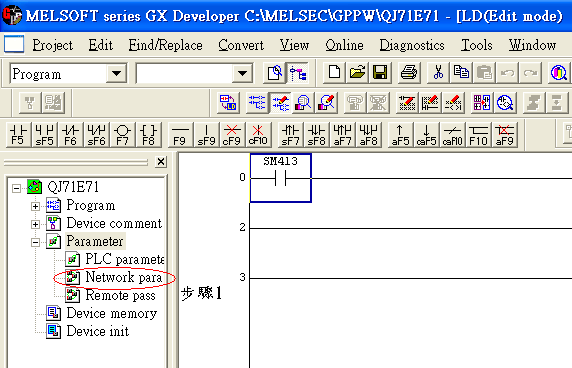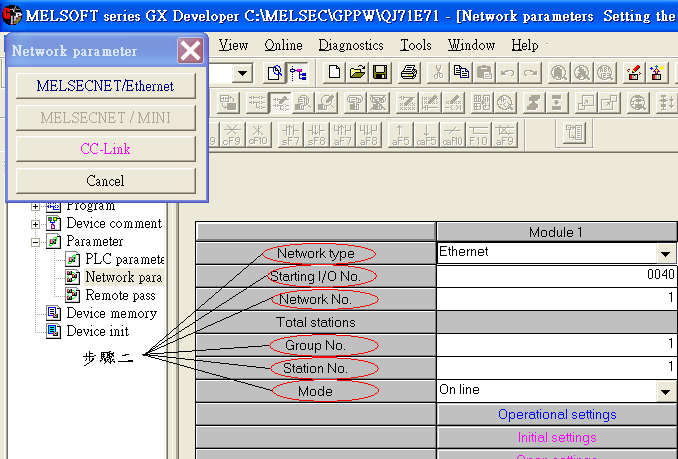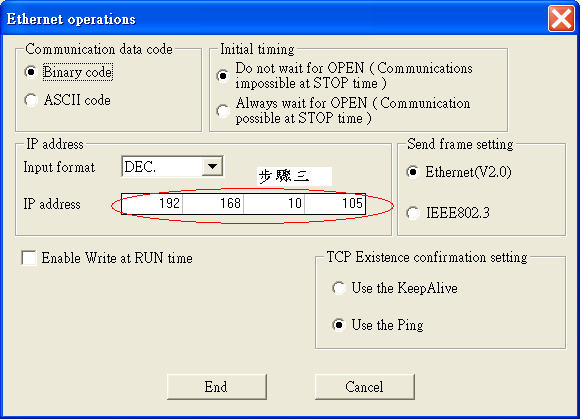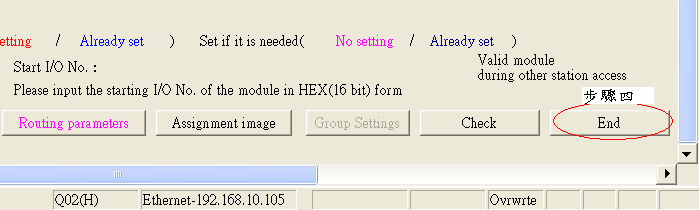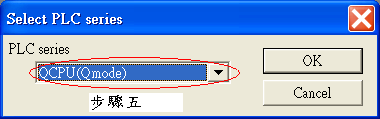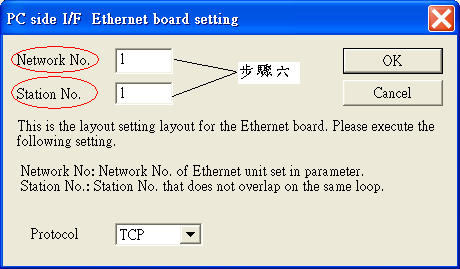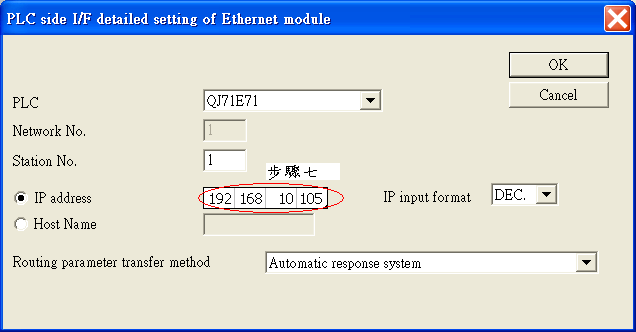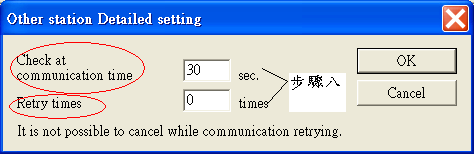| 一.乙太網路模組的特點 |
| 可使用的乙太網路規格: |
|
|||||||||||||||||||||||||
| 10BASE5 10BASE-T |
10BASE2 | 10BASE-T 100BASE-TX |
||||||||||||||||||||||||
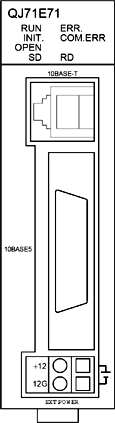 |
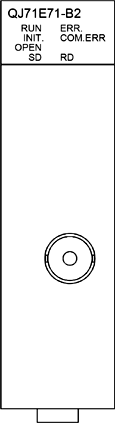 |
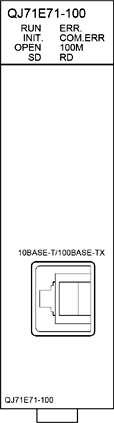 |
||||||||||||||||||||||||
|
||||||||||||||||||||||||||
|
||||||||||||||||||||||||||
| 二.系統架構 |
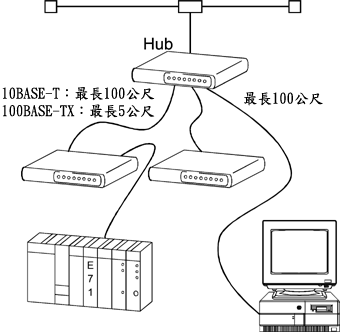 |
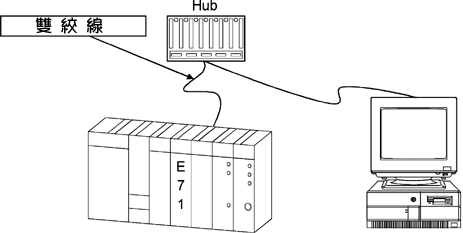 |
| 三.透由乙太網路模組QJ71E71作階梯圖軟體的傳輸 |
| 步驟一: | 利用Q-CPU的USB或RS232,透由階梯圖軟體GPPW來作乙太網路模組QJ71E71的參數設定 Parameter->[Network Parameter] |
|
|
||
| 步驟二: | 點選MELSECNET/Ethernet,即可以設定乙太網路模組的編排位置,站號,群組號碼,MODE | 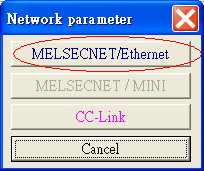 |
|
||
| 步驟三: | 再點選Operational setting,設定乙太網路模組QJ71E71的IP位置 | |
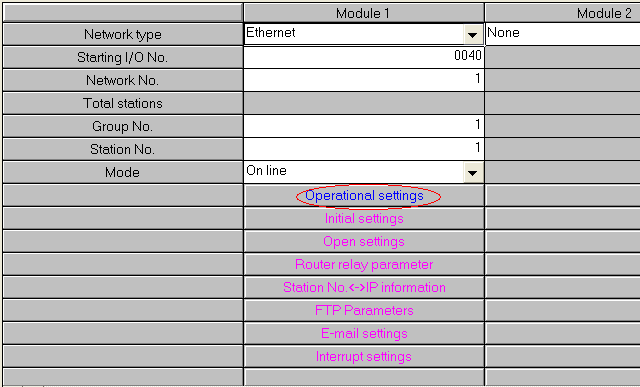 |
||
|
||
| 步驟四: | 乙太網路模組QJ71E71參數設定好後按END,把參數寫進Q-CPU (記得喔寫進去後一定要做RESET的動作) |
|
|
||
| 步驟五: | 再重開一個階梯圖軟體GPPW選擇[READ FROM PLC],點選QCPU(Qmode)後,按OK | |
|
||
| 步驟六: | 在PC Side I/F點選Ethernet board,然後進去Ethernet board設定站號和Network
Number,設定好後按OK (P.S:這裡的Station No是指你電腦的站號,而不是乙太網路模組的站號,範圍2~64,不可重疊號碼) |
|
|
||
| 步驟七: | 在PLC side I/F點選Ethernet module,設定乙太網路模組QJ71E71的IP位置 (即在Network Parameter中的IP位置) |
|
|
||
| 步驟八: | 在Other station中,點選Other station(Single network),可設定確認的連線時間和重試的次數 | |
|
||
| 步驟九: | 前面的設定如果都已設好,可以點選Connection test,測試有沒有連線成功,如果成功連線會在底下的PLC
type出現PLC的型號,此時便可以傳送PLC的程式!! 如果無法正常連線,再檢查一次Network的參數設定是否正確,重複步驟四到九的步驟!! |
|
雙象貿易股份有限公司 版權所有(C) All Rights Reserved. Web Design by KuYuLing